
Test de WooTechy iMoveGo : guide complet sur l'usurpation de localisation

Bonjour à tous les usurpateurs d'identité ! Je me sens prêt à devenir usurpateur d'identité, mais au lieu d'utiliser PGSharp, je souhaite essayer un usurpateur GPS de bureau comme iMoveGo de WooTechy. Quelqu'un ici a-t-il déjà utilisé ce logiciel ? Est-ce que ça vaut le coup de payer environ 10 $ par mois ? N'hésitez pas à me faire part de vos commentaires. Merci !
- De Reddit
Dans le monde de l'usurpation de localisation, WooTechy iMoveGo se distingue par sa puissance, compatible avec les appareils iOS et Android . Que vous soyez un joueur souhaitant modifier votre position pour des applications comme Pokémon GO ou une personne soucieuse de confidentialité, ce logiciel offre une solution simple pour usurper votre position GPS.
Cette évaluation d'iMoveGo par WooTechy vous présentera ses fonctionnalités, ses tarifs, son utilisation et les avis de ses utilisateurs. Nous comparerons également les avantages et les inconvénients du logiciel pour vous aider à décider s'il vous convient.
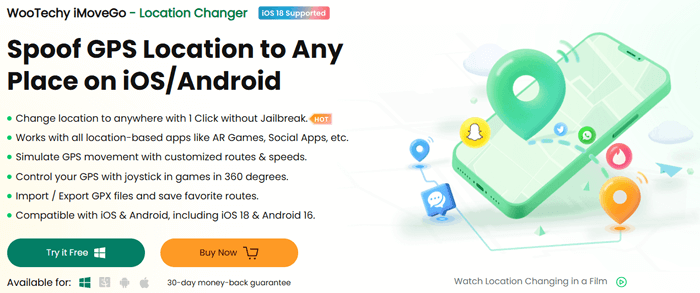
WooTechy iMoveGo permet aux utilisateurs de modifier leur position GPS, leur permettant ainsi d'accéder à des contenus géo-restreints ou de protéger leur vie privée. Compatible avec les appareils iOS et Android , il est conçu pour être à la fois convivial et performant. Parmi ses fonctionnalités phares, on trouve :
WooTechy iMoveGo propose des versions gratuites et payantes, les versions payantes offrant plus de fonctionnalités et moins de limitations.
Essai gratuit : vous pouvez découvrir les principales fonctionnalités du logiciel, notamment la modification de votre position GPS.
Utilisation limitée : la version gratuite vous permet de vous téléporter jusqu'à 5 emplacements différents et ne vous offre qu'une heure de mouvement du joystick.
Les versions VIP et SVIP de WooTechy iMoveGo offrent des fonctionnalités distinctes adaptées aux différents besoins des utilisateurs. La version VIP est limitée aux plateformes Windows et Mac , ne prend en charge que cinq appareils maximum et n'est pas compatible iOS . Elle propose également moins d'habillages de carte (un pour l'application Android iMoveGo et quatre pour Windows et Mac ) et est soumise à des restrictions régionales.
En revanche, la version SVIP est compatible avec toutes les plateformes ( Windows , Mac , Android et iOS ) et permet l'usurpation de localisation sur un maximum de 10 appareils. De plus, elle inclut 6 skins de carte et n'impose aucune restriction régionale, ce qui en fait une option plus flexible et complète.
Version VIP :
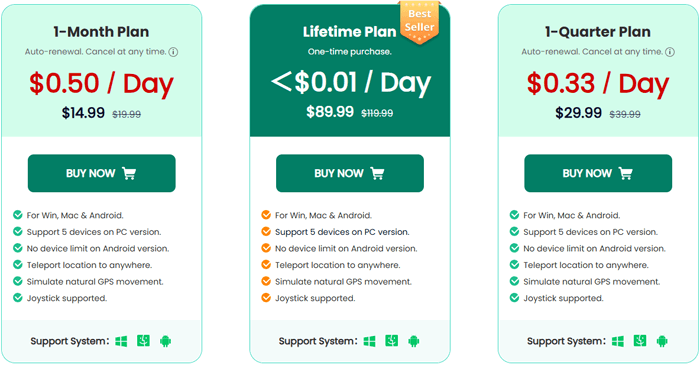
Version SVIP :
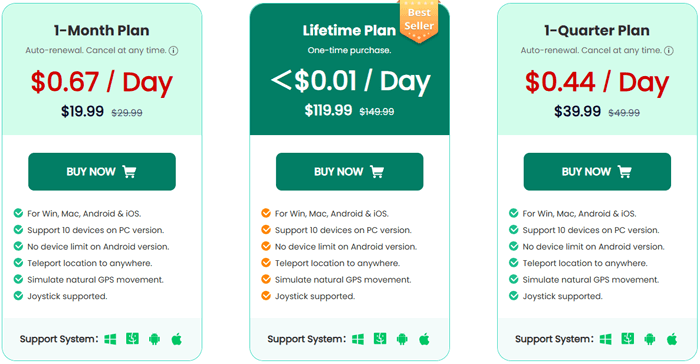
Utiliser WooTechy iMoveGo est simple et rapide. Voici comment démarrer :
Étape 1. Téléchargez et installez WooTechy iMoveGo sur votre ordinateur. Ouvrez le programme et cliquez sur « Commencer ».
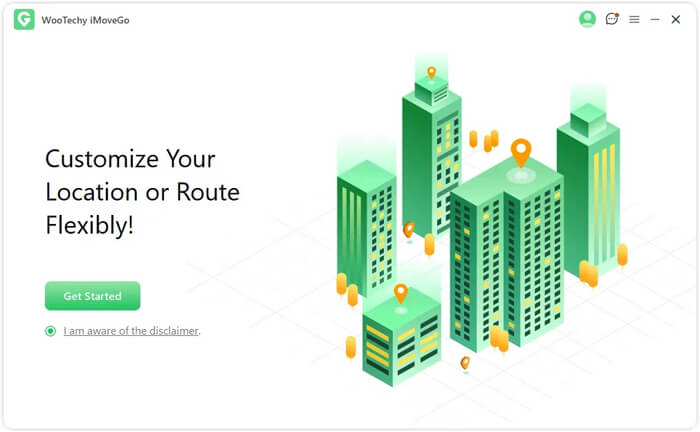
Étape 2. Vous pouvez connecter votre appareil Android à votre ordinateur via USB ou Wi-Fi. Une fois votre appareil détecté, sélectionnez-le dans la liste « Choisir votre appareil ».
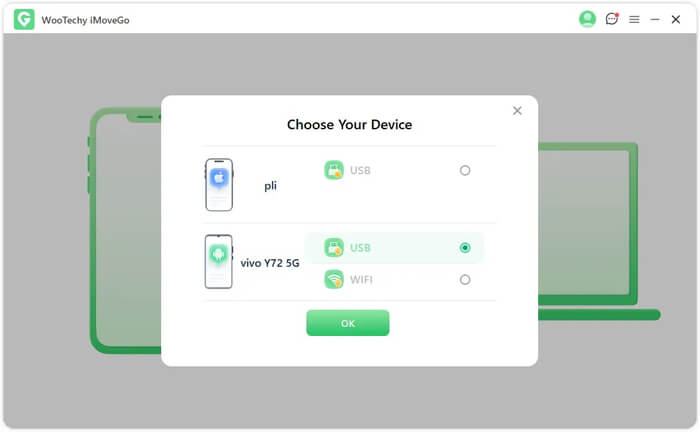
Étape 3. Une fois la connexion établie, vous serez redirigé vers l'écran de sélection du mode, où vous pourrez choisir entre les modes de jeu spéciaux et le mode universel. Sélectionnez alors « Mode Universel ».
Ce mode prend en charge la plupart des applications basées sur la localisation, notamment Find My, Google Maps, Facebook, WhatsApp, etc.
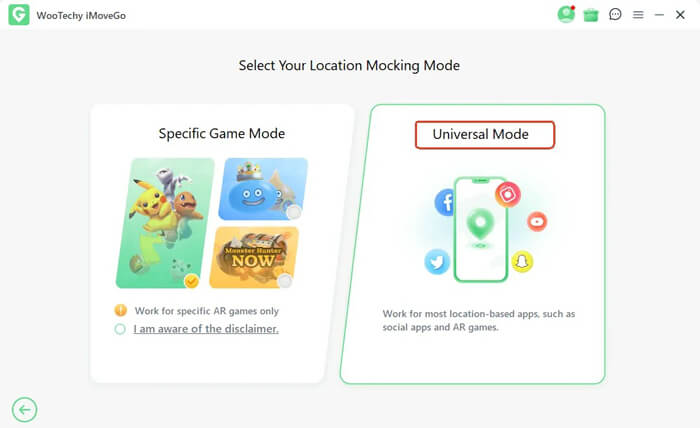
Étape 4. Si vous utilisez Android 10 ou une version ultérieure, l'assistant iMoveGo s'installera automatiquement sans configuration manuelle. Assurez-vous simplement qu'il est installé sur votre appareil. Après l'installation, accédez aux « Options pour les développeurs » et sélectionnez « Assistant iMoveGo ».
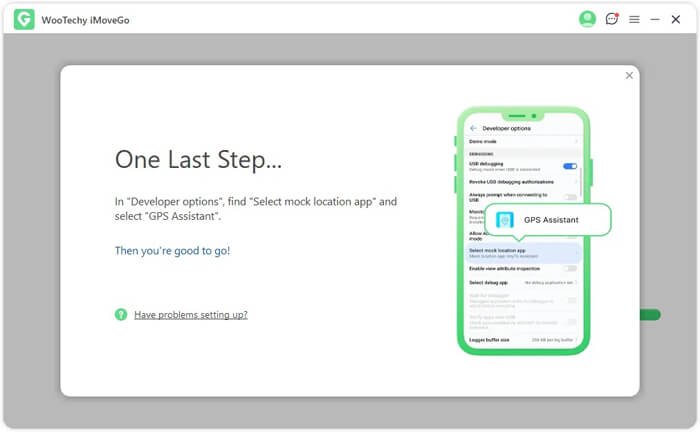
Étape 5. Une fois la configuration terminée, vous pouvez choisir le mode qui vous convient. De gauche à droite, les boutons de mode sont : Téléportation, Téléportation par saut, Double point, Multipoint et Joystick. Ici, nous utiliserons le premier mode pour changer de position.
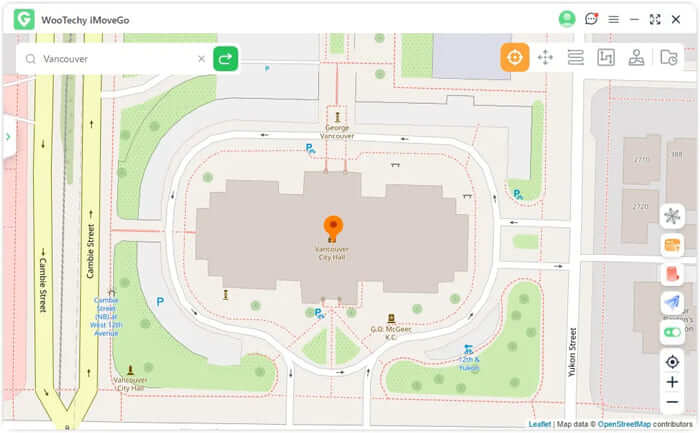
Étape 6. Pour sélectionner votre destination, cliquez sur la carte, zoomez ou dézoomez, ou saisissez une adresse ou des coordonnées dans la barre de recherche. Une fois l'emplacement souhaité trouvé, cliquez sur « Déplacer » pour vous téléporter instantanément à l'endroit sélectionné.
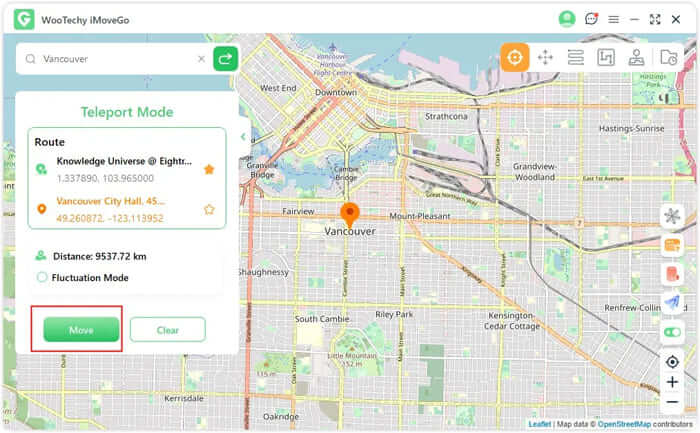
Maintenant que nous avons examiné les fonctionnalités principales et les prix, examinons les avantages et les inconvénients de WooTechy iMoveGo.
Fonctionne avec les appareils Android et iOS , prenant en charge une variété d'applications populaires telles que Pokémon GO et WhatsApp.
Le logiciel est conçu pour être simple et facile à utiliser, même pour les débutants.
Idéal pour les joueurs, vous permettant de simuler un mouvement le long d'un itinéraire en temps réel.
Contrairement à d'autres outils d'usurpation d'identité, WooTechy iMoveGo ne nécessite pas que votre appareil soit rooté ou jailbreaké.
Le logiciel propose des versions gratuites et payantes, répondant aux besoins des utilisateurs ayant des besoins différents.
La version gratuite présente des limitations importantes, telles qu'un nombre restreint de téléportations et un temps de joystick limité.
Bien que les plans VIP et SVIP offrent de nombreuses fonctionnalités, ils peuvent être considérés comme coûteux pour les utilisateurs qui n'ont besoin que de changements d'emplacement occasionnels.
Actuellement, WooTechy iMoveGo ne prend pas en charge iOS 26, ce qui limite la compatibilité avec les derniers appareils iOS .
WooTechy iMoveGo a reçu des retours mitigés, mais globalement positifs, de la part de ses utilisateurs. Nombreux sont ceux qui apprécient sa simplicité d'utilisation et la possibilité de changer de position facilement, tandis que d'autres ont souligné les limites de la version gratuite. Voici quelques extraits d'avis d'utilisateurs :
Bon, j'ai acheté WooTechy iMoveGo, et franchement ? C'est plutôt solide. Je l'utilise depuis 3 semaines pour jouer à Pokémon GO sans bouger (oui, je suis vraiment paresseux ?). Ça marche bien. J'aurais juste aimé qu'il soit un peu moins cher ! Bref, c'est bien mieux que les autres applications de spoofing pour lesquelles j'ai dépensé de l'argent avant.
« Le processus est simple : installez-le sur mon téléphone Android , sélectionnez l'emplacement souhaité sur la carte et appliquez la modification. Même pas besoin d'ordinateur. »
Je cherchais une solution fiable pour simuler des déplacements sans marcher. Wootechy imovego a été un outil essentiel à cet égard. Les modes « Deux points » et « Multi-points » sont particulièrement utiles pour planifier des itinéraires complexes, et la possibilité de mettre en pause et de reprendre le mouvement ajoute un niveau de réalisme supplémentaire à la simulation.
Si vous envisagez d'autres solutions, Location Changer est un choix fortement recommandé. Il offre des fonctionnalités similaires, vous permettant de falsifier votre position sur les appareils iOS et Android . Avec Location Changer, les utilisateurs peuvent modifier leur position GPS en toute simplicité, simulant ainsi des mouvements dans diverses applications comme Pokémon GO.
Comment utiliser la meilleure alternative à WooTechy iMoveGo pour changer l'emplacement de votre appareil ?
01 Tout d’abord, téléchargez et installez Location Changer sur votre ordinateur, puis cliquez sur « Commencer » pour commencer.

02 Connectez votre smartphone à l'ordinateur à l'aide d'un câble USB. Sur Android , activez le débogage USB ; sur iPhone, appuyez sur « Faire confiance à cet ordinateur ».
03 Une fois connecté, sélectionnez votre mode préféré depuis la page d'accueil.

04 Saisissez l'emplacement souhaité, puis cliquez sur « Déplacer » pour modifier instantanément votre position GPS.

1. Quelle est la différence entre iMoveGo et un VPN ?
iMoveGo vous permet de modifier vos coordonnées GPS, tandis que les VPN ne modifient que votre adresse IP. De plus, les VPN ne peuvent pas simuler les mouvements GPS à différentes vitesses et ne sont pas compatibles avec les jeux de réalité augmentée.
2. WooTechy iMoveGo est-il sûr pour Pokémon GO ?
Oui, WooTechy iMoveGo peut être utilisé en toute sécurité avec Pokémon GO à condition d'être utilisé de manière responsable. Il vous permet de modifier votre position sans déclencher de bannissement, à condition d'éviter les changements de position brusques et extrêmes.
3. Comment puis-je restaurer ma position GPS réelle et faire une pause à mi-chemin lorsque j'utilise WooTechy iMoveGo ?
Pour récupérer votre position GPS réelle, redémarrez simplement votre appareil iPhone/iPad/iPod/ Android et votre position reviendra à la normale.
Si vous souhaitez faire une pause au milieu, cliquez simplement sur « Pause » pour arrêter, puis cliquez sur « Continuer » lorsque vous êtes prêt à reprendre.
WooTechy iMoveGo est un outil performant de spoofing GPS, offrant de nombreuses fonctionnalités pour les utilisateurs iOS et Android . Sa capacité à changer de position facilement, à prendre en charge plusieurs appareils et à simuler des mouvements le rend idéal pour les joueurs et ceux qui recherchent une confidentialité renforcée. Si la version gratuite est limitée, les formules payantes VIP et SVIP offrent davantage de fonctionnalités, même si leur prix peut être élevé pour les utilisateurs occasionnels.
Pour ceux qui recherchent une option plus économique, Location Changer offre des fonctionnalités similaires avec une interface simplifiée. Vous pouvez choisir l' outil de changement de lieu qui vous convient le mieux.
Articles connexes:
[Changer l'emplacement de Skout] Comment changer l'emplacement de Skout de 4 manières simples
Comment changer la localisation de son iPhone sans VPN ? [Résolu en 5 méthodes]
Comment changer de pays sur Google Play Store en 3 méthodes simples
Comment changer d'emplacement sur Spotify ? [Guide complet pour accéder au contenu mondial]